ویرایشگر PDF لینوکس - 10 گزینه برتر
8 دقیقه خواندن
منتشر شده در
صفحه افشای ما را بخوانید تا بدانید چگونه می توانید به MSPoweruser کمک کنید تا تیم تحریریه را حفظ کند ادامه مطلب
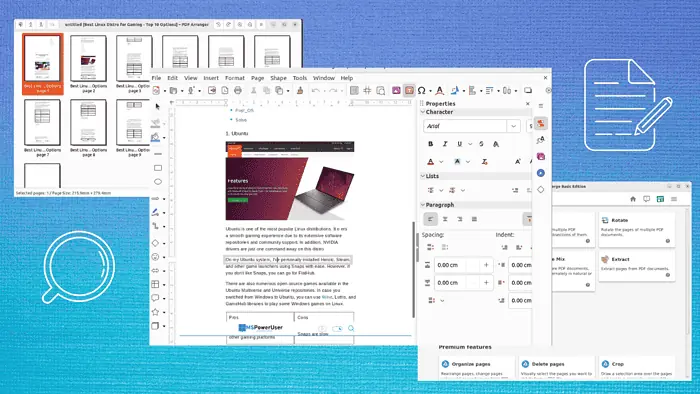
آیا به دنبال ویرایشگر PDF کامل لینوکس هستید؟ امروز، در مورد 10 بهترین ابزاری که می توانید در سیستم لینوکس خود برای ویرایش اسناد بر اساس ترجیحات خود استفاده کنید، صحبت خواهم کرد.
بنابراین ، بیایید شروع کنیم!
بهترین ویرایشگر PDF لینوکس
1 LibreOffice Draw
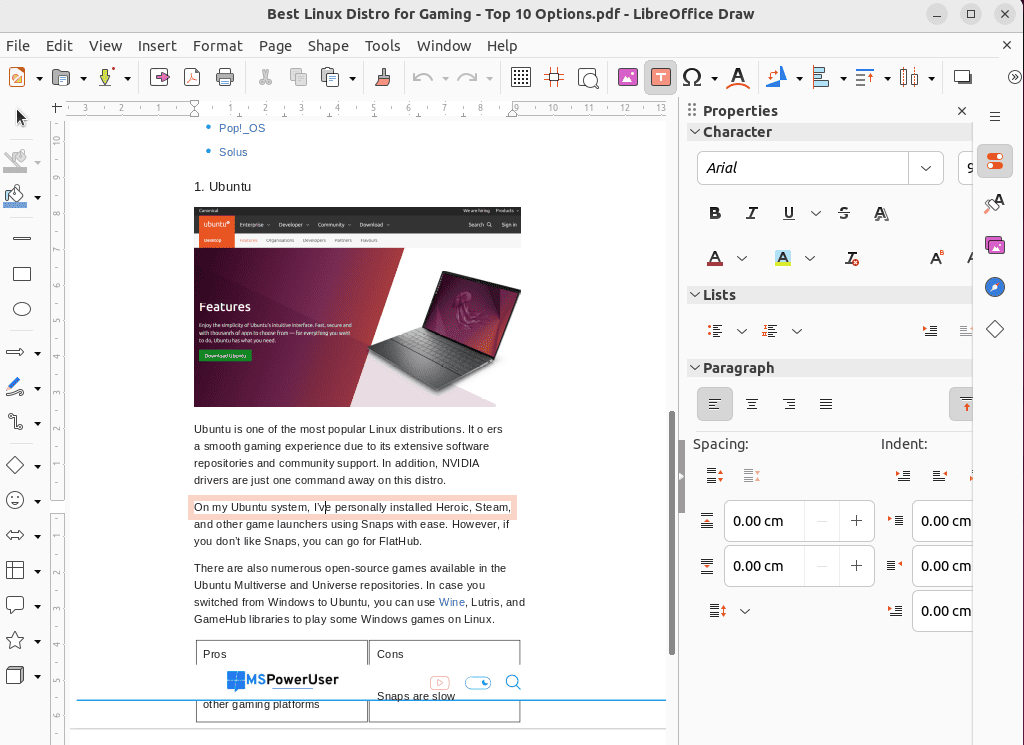
لیبرآفیس یک برنامه آفیس رایگان است که همراه با a ویرایشگر PDF داخلی معروف به LibreOffice Draw. این در فروشگاه های نرم افزار DNF، Pacman، Snap، Flatpak و APT موجود است. این ویرایشگر PDF شما را قادر می سازد ویرایش کنید, تغییر, صرفه جویی، یا ایجاد پی دی اف جدید فایل ها بدون هیچ هزینه ای
می توانید از LibreOffice Draw برای افزودن تصاویر و درج کاراکترها، فلوچارت ها، ایموجی ها، اشیا و بنرها استفاده کنید. علاوه بر این، شما می توانید متن یا حاشیه نویسی جدید اضافه کنید به لایه های محتوای موجود سند.
LibreOffice Draw نیز دارد تشخیص شخصیت نوری (OCR) برای کمک به شما در ویرایش متن قابل ذکر است، وقتی یک PDF را باز می کنید، LibreOffice آن را به عنوان یک تصویر در نظر می گیرد و به شما این امکان را می دهد که آن را بلوک به بلوک تغییر دهید و سپس آن را به عنوان PDF ذخیره کنید.
| مزایا | منفی |
| سازگاری بین پلتفرمی | نمی توان اسناد PDF اسکن شده را مدیریت کرد |
| ایمن و قابل اعتماد | گزینه های محدود ویرایش PDF |
| به شما امکان می دهد یک امضای دیجیتال به فایل اضافه کنید | رابط کاربری آن قابل بهبود است |
| یک تصویر موجود را اضافه یا ویرایش کنید | |
| محتوای موجود را تغییر دهید |
امتحان LibreOffice Draw
2 Scribus
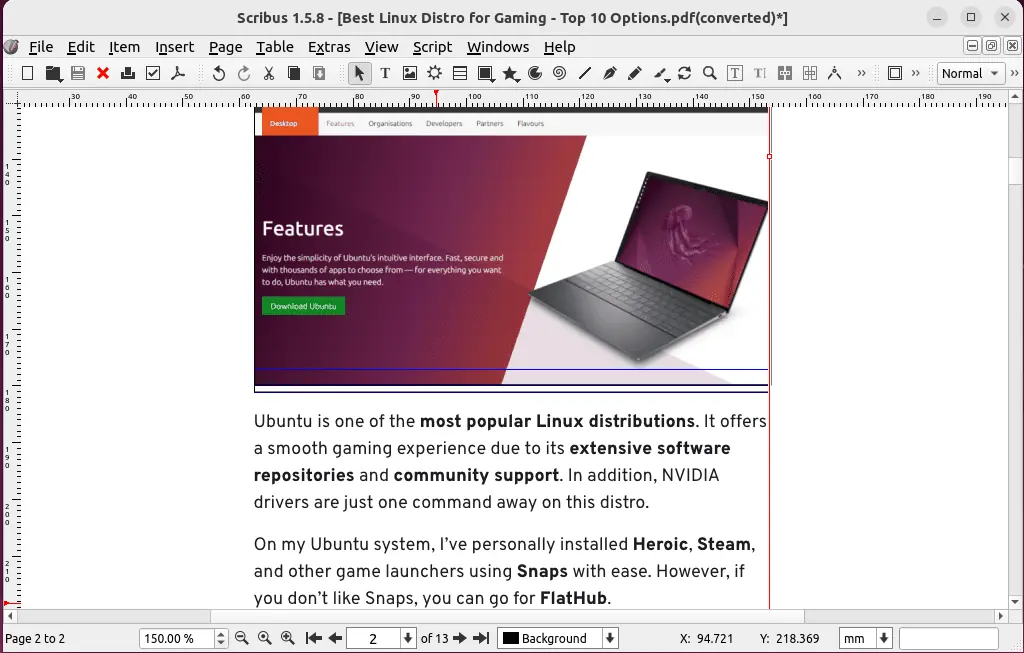
دومین ویرایشگر PDF در لیست من است Scribus و باور نکردنی منبع باز و به صورت رایگان در لینوکس در دسترس است. می توانید از آن برای باز کردن و ویرایش اسناد PDF خود، اضافه کردن مواردی مانند خطوط جدید، متن و کادرها و غیره استفاده کنید.
Scribus در درجه اول یک است نرم افزار انتشار دسکتاپ که گزینه های اساسی ویرایش PDF را ارائه می دهد. اکثر کاربران لینوکس از آن برای طراحی تصاویر، اسناد، بروشورها، خبرنامه ها و آگهی های مختلف استفاده می کنند.
علاوه بر این، می توانید تصاویر، متن و اشکال را برای ایجاد اسناد بصری جذاب مانند تبلیغات و کتاب های الکترونیکی دستکاری کنید.
به طور خلاصه، Scribus ابزارهای مختلفی را برای کار با اسناد PDF فراهم می کند، از جمله مدیریت تصویر، ویرایش متن، و کنترل دقیق چیدمان.
| مزایا | منفی |
| رایگان و منبع آزاد | منحنی یادگیری برای کاربرانی که با انتشار دسکتاپ آشنا نیستند |
| چندین گزینه برای ویرایش صفحه و متن | رابط کاربری قدیمی |
| یک کتابخانه عالی از سفارشی سازی ها | |
| کنترل طرح بندی پیشرفته برای اسناد PDF | |
| الگوهایی را برای انواع مختلف اسناد ارائه می دهد |
امتحان Scribus
3. چشمی
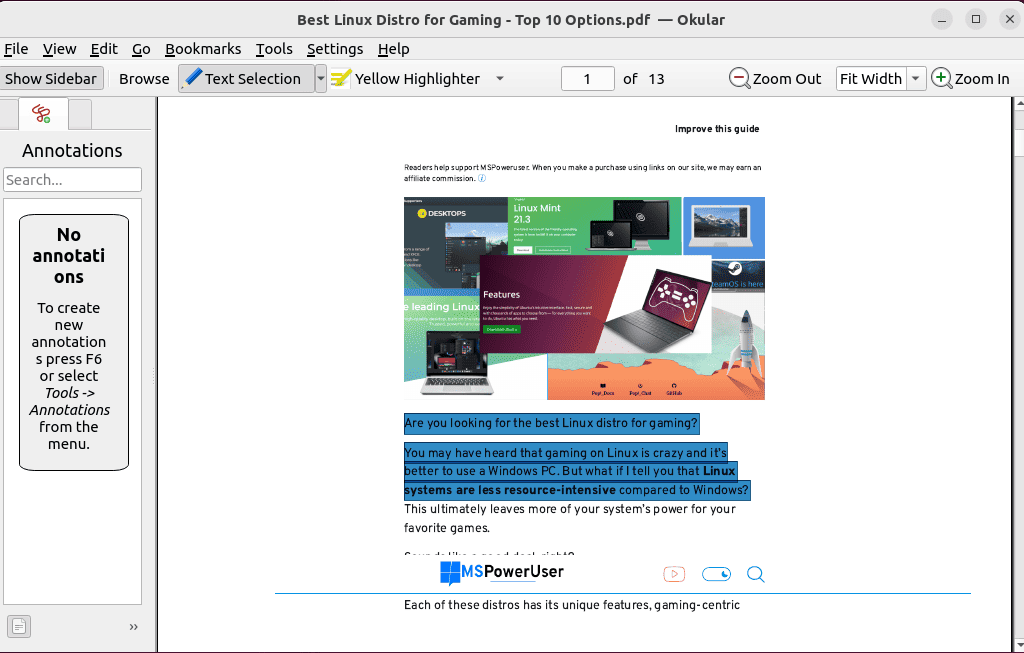
Okular توسط توسعه یافته است جامعه KDE و بیشترین پشتیبانی را فراهم می کند ویژگی های محبوب PDF و موارد استفادهمانند یادداشت های درون خطی و بازشو، خط کشیدن زیر متن، اضافه کردن حاشیه نویسی، درج اشکال، کادرهای متن، نظرات و مهرها.
همچنین می توانید از Okular برای اضافه کردن a استفاده کنید امضای دیجیتالی رمزگذاری شده به اسناد PDF شما. این به خواننده شما اجازه می دهد تا منبع سند را تأیید کند.
Okular همچنین به شما این امکان را می دهد بازیابی متن و تصاویر از یک سند PDF و آن را در جای دیگری قرار دهید. علاوه بر این، آن است گزینه انتخاب منطقه به شما کمک می کند تا اجزای یک ناحیه انتخاب شده را برای استخراج آنها از PDF تشخیص دهید.
| مزایا | منفی |
| نشانه گذاری و برجسته سازی متن | بدون OCR |
| رایگان و منبع آزاد | گزینه های جامع ویرایش PDF را ارائه نمی دهد |
| آسان برای صادرات متن | |
| ساختار منو قابل تنظیم | |
| پشتیبانی از تعامل لمسی موثر و امضای PDF پیشرفته |
امتحان Okular
4 Inkscape
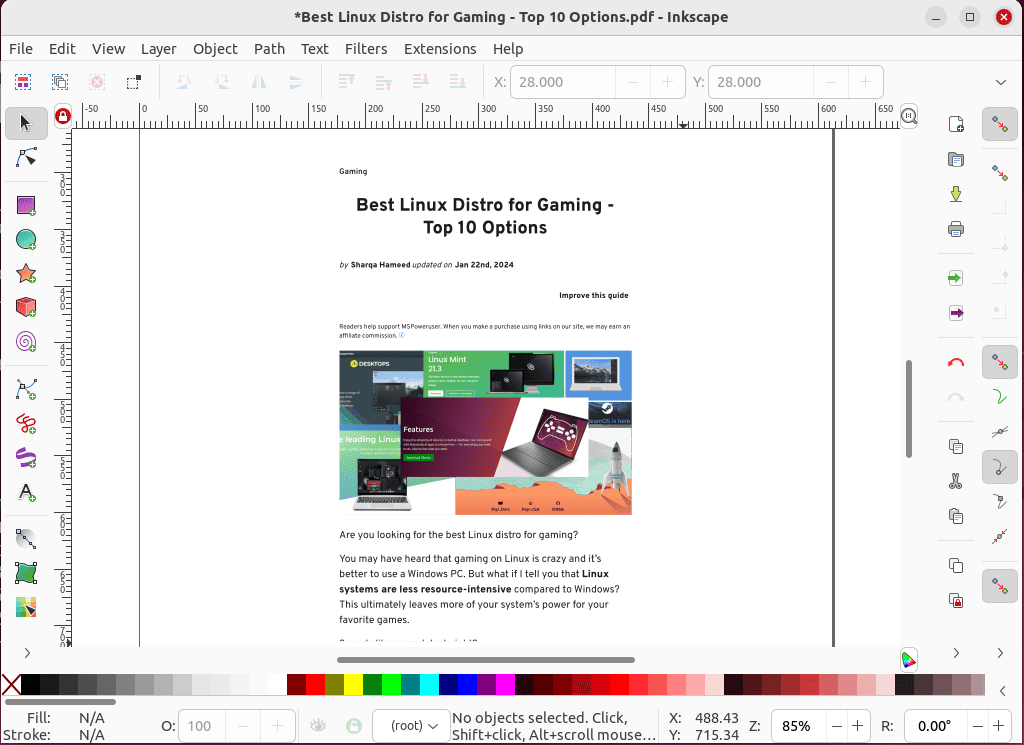
Inkscape منبع باز است، به صورت رایگان در دسترس است ویرایشگر گرافیک برداری با قابلیت های ویرایش PDF. این به شما امکان می دهد تا فایل های PDF را به راحتی وارد، ویرایش و سپس صادر کنید.
با استفاده از Inkscape، می توانید گرافیک را تغییر دهید، متن اضافه یا حذف کنید، و عناصر یا تصاویر را در فایل PDF خود وارد کنید. همچنین به شما این امکان را می دهد که گرافیک را به فرمت برداری تبدیل کنید تا از کیفیت بالای تصاویر اطمینان حاصل کنید.
برخی از ویژگی های شگفت انگیز دیگر هستند راه اندازی مسیرها، اشیاء, لایه, فیلترها برای تصفیه آب, ضمیمههاو OCR. علاوه بر این، دارای چندین صفحه، قالب بندی متن و ویژگی های سفارشی سازی نیز می باشد.
Inkscape یک انتخاب ایده آل برای کارهای ویرایش PDF است که شامل چیدمان های پیچیده و طراحی گرافیکی مانند تغییرات دقیق تصویر یا چاپ با فرمت بزرگ.
| مزایا | منفی |
| رابط کاربری استثنایی | کمی منحنی یادگیری دارد |
| ابزارهای ویرایش متن گسترده و پشتیبانی لایه | |
| پشتیبانی از طرح بندی های پیچیده PDF | |
| سبک وزن |
امتحان Inkscape
5. WPS PDF
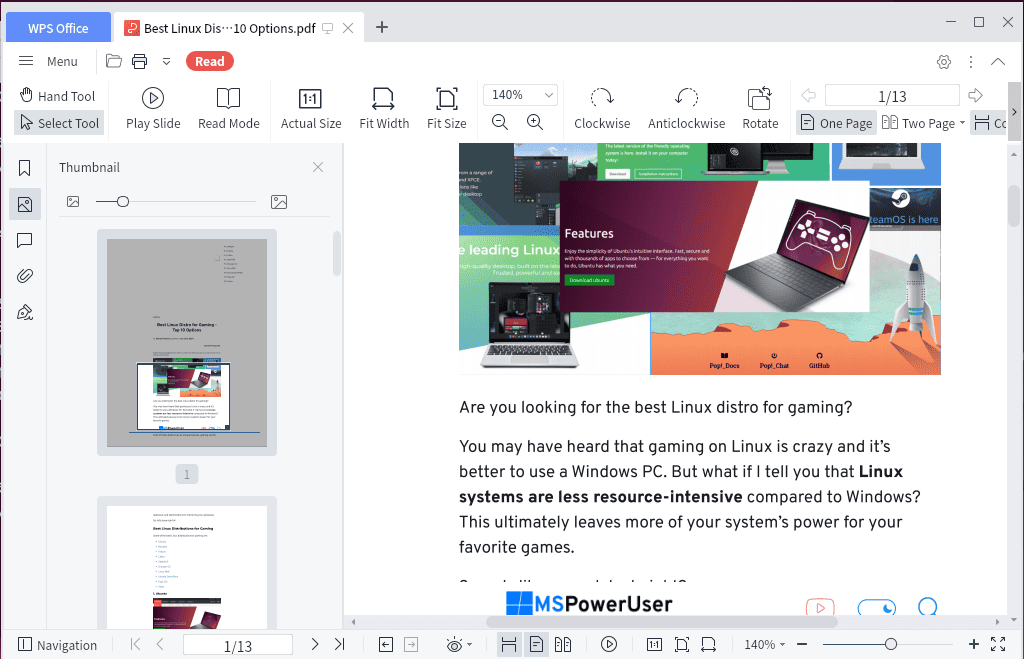
WPS PDF یک نرم افزار ویرایش پی دی اف است توسط WPS Office پشتیبانی می شود، ارائه دهنده معروف مجموعه اداری.
آن را ارائه می دهد مجموعه گسترده ای از ویژگی های ویرایش. به عنوان مثال، می توانید از آن برای اضافه کردن حاشیه نویسی، ویرایش تصویر و متن و پر کردن فرم استفاده کنید. آن رابط کاربر پسند به شما اجازه می دهد تا محتوای PDF را به طور موثر دستکاری و سفارشی کنید.
WPS PDF نیز پشتیبانی می کند محافظت از رمز عبور, رمزگذاریو ویرایش اطلاعات حساس این اطمینان حاصل می کند که اسناد محرمانه شما در هنگام ویرایش و صادرات ایمن باقی می مانند.
بخاطر همین سیستم پشتیبانی قوی، بهروزرسانیهای منظم برای رفع اشکال و آخرین ویژگیها دریافت خواهید کرد. به این ترتیب می توانید از یک تجربه ویرایش PDF نرم در سیستم لینوکس خود لذت ببرید.
| مزایا | منفی |
| رابط کاربری آشنا | فاقد ویژگی های پیشرفته برای ویرایش پیچیده PDF |
| رایگان برای کاربران لینوکس | |
| ادغام با مجموعه WPS Office | |
| به روز رسانی و پشتیبانی مکرر |
امتحان WPS PDF
6. ویرایشگر PDF استاد
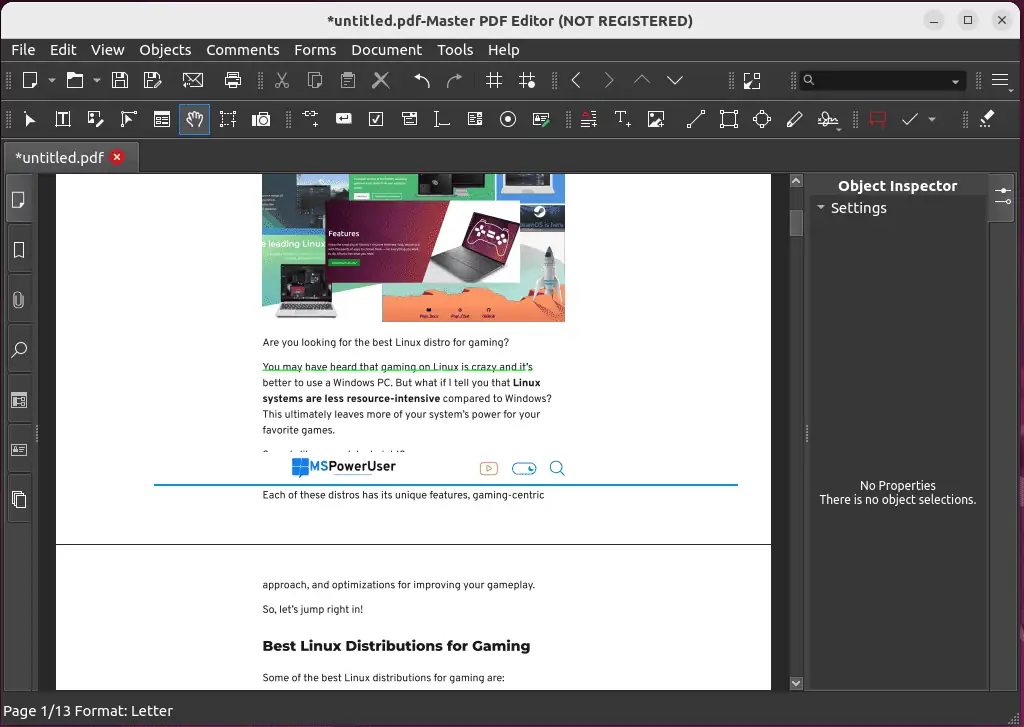
استاد PDF ویرایشگر ابزار قدرتمند دیگری است که برای ویرایش فایل های PDF در لینوکس استفاده می شود. این به شما امکان می دهد نظرات، حاشیه نویسی، متن را برجسته یا برجسته کنید. علاوه بر این، میتوانید از آن برای استایل، قالببندی، تنظیم یا تراز کردن فضا فقط با چند کلیک استفاده کنید.
Master PDF Editor نیز موارد خاصی را ارائه می دهد ویژگی های مربوط به پر کردن فرم های PDF. این شامل ایجاد و ویرایش آنها، پر کردن ورودیها و انجام محاسبات بیدرنگ بر روی مقادیر عددی است.
علاوه بر این ، می توانید یک لوگو اضافه کنید or مقدمات به سربرگ و پاورقی سند PDF خود، واترمارک ها را سفارشی کنید, رمزگذاری را اضافه کنید برای امنیت، یا صفحات را دستکاری کنید با قابلیت کشیدن و رها کردن
| مزایا | منفی |
| پشتیبانی از سطح متقابل | تبدیل فایل PDF به طور گسترده پشتیبانی نمی شود |
| ابزار ویرایش PDF با امکانات کامل | مشکلات سازگاری با فونت های خاص |
| گزینه هایی برای ویژگی حاشیه نویسی قدرتمند ارائه می دهد | این رابط ممکن است کاربران جدید را گیج کند |
امتحان استاد PDF ویرایشگر
7. Xournal++
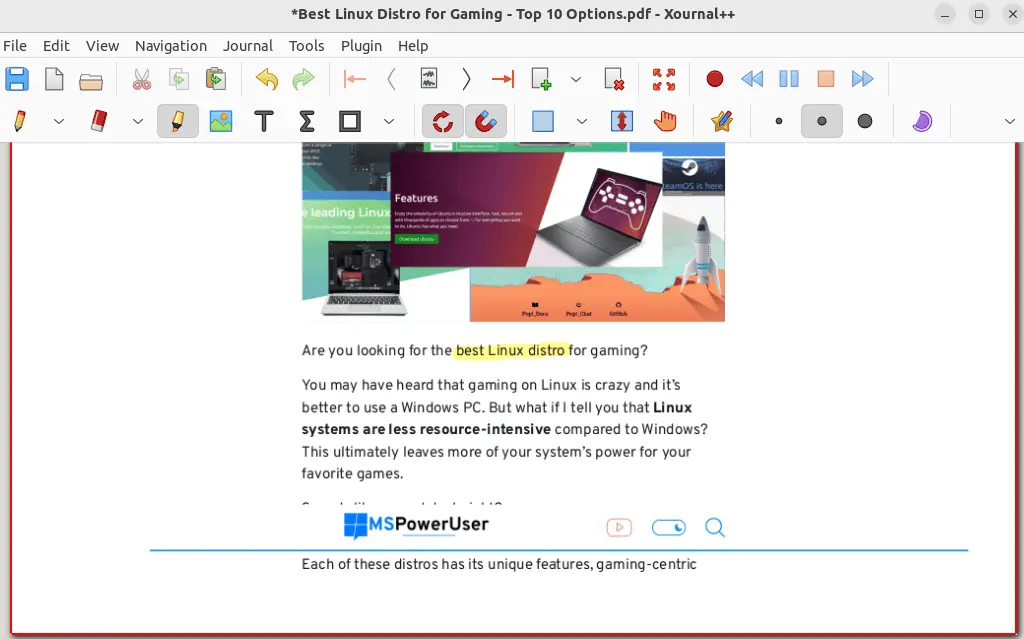
شما می توانید ژورنال ++ به یادداشت ها را اضافه کنید به یک فایل PDF علاوه بر این، این ابزار به شما امکان می دهد متن اضافه کنید، از کادر نظرات برای بازخورد استفاده کنید، ریاضی انجام دهید، روی PDF بکشید یا از ابزارهای نشانه گذاری برای برجسته کردن تصاویر و متن استفاده کنید.
علاوه بر این، Xournal++ از پلاگین های مختلف پشتیبانی می کند، از جمله LayerActions، برای اضافه کردن، شبیه سازی یا مخفی کردن لایه ها و ColorCyle برای چرخش در لیست رنگ های موجود.
اگر PDF شما دارای فهرست مطالب است، می توانید روی ورودی های اضافه شده کلیک کنید تا به سرعت به صفحه مورد نظر در Xournal++ بروید. همچنین به شما امکان می دهد کادرهای متنی اضافه کنید، تصاویر را درج کنید و متن را در پس زمینه PDF جستجو کنید.
| مزایا | منفی |
| رابط کاربری آسان برای استفاده | نه برای ویرایش پیشرفته PDF |
| چندین ابزار حاشیه نویسی را ارائه می دهد | |
| پشتیبانی پلاگین | |
| پشتیبانی از نشانه گذاری متن برای لایه ها |
امتحان ژورنال ++
8. Foxit PDF Editor
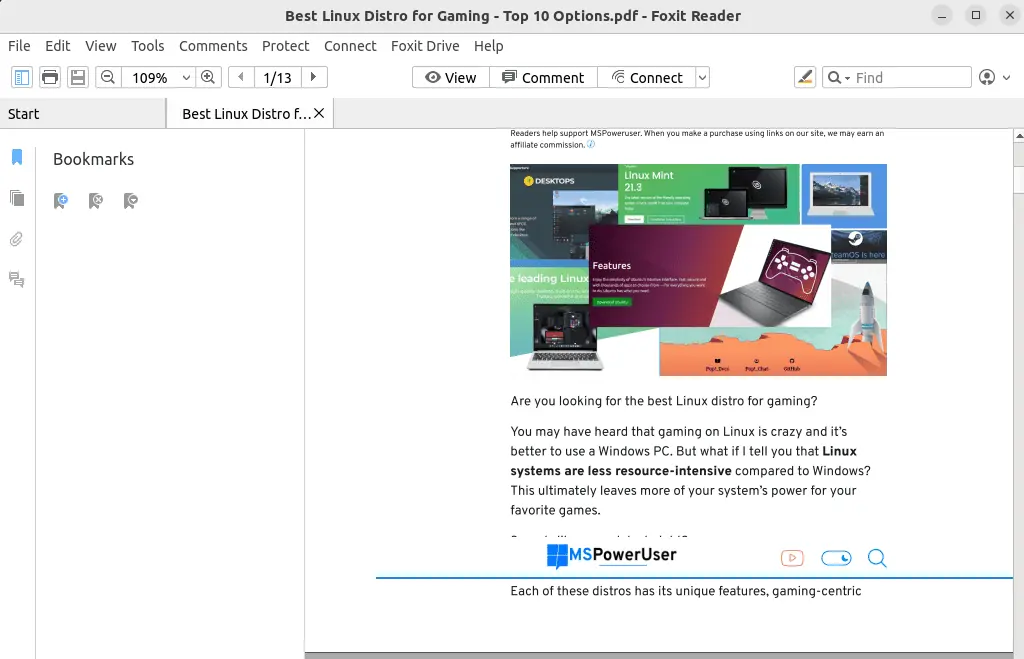
فوکساید یک ویرایشگر PDF است که برای تغییرات کوچک مانند اضافه کردن نظرات یا رفع اشتباهات املایی مفید است.
می توانید از آن استفاده کنید تا تغییر طرح سندفرم ها را پر کنید، فاصله خطوط، رنگ و اندازه قلم را تغییر دهید و محتوای چندرسانه ای اضافه کنید. علاوه بر این، به شما این امکان را می دهد ویرایش گرافیکو متن, واترمارک اضافه کنیدو تصاویر و صفحات را مدیریت کنید.
Foxit PDF Editor همچنین از محافظت از اسناد با رمزگذاری رمز عبور و اسکن پشتیبانی می کند OCR اسناد، تقسیم و ادغام اسناد، و صادرات، مشاهده و چاپ فایل های PDF.
| مزایا | منفی |
| گزینه هایی برای اشتراک گذاری و همکاری فایل های PDF شما ارائه می دهد | برخی از ویژگی های پیشرفته در نسخه پریمیوم موجود است |
| از فایل های PDF با رمزگذاری رمز عبور محافظت می کند | نسبت به سایر ویرایشگرهای PDF کمتر بصری است |
| اسناد OCR را اسکن می کند | |
| به طور دائم تصاویر و متن را ویرایش و حذف می کند |
امتحان ویرایشگر PDF Foxit
9. PDFsam
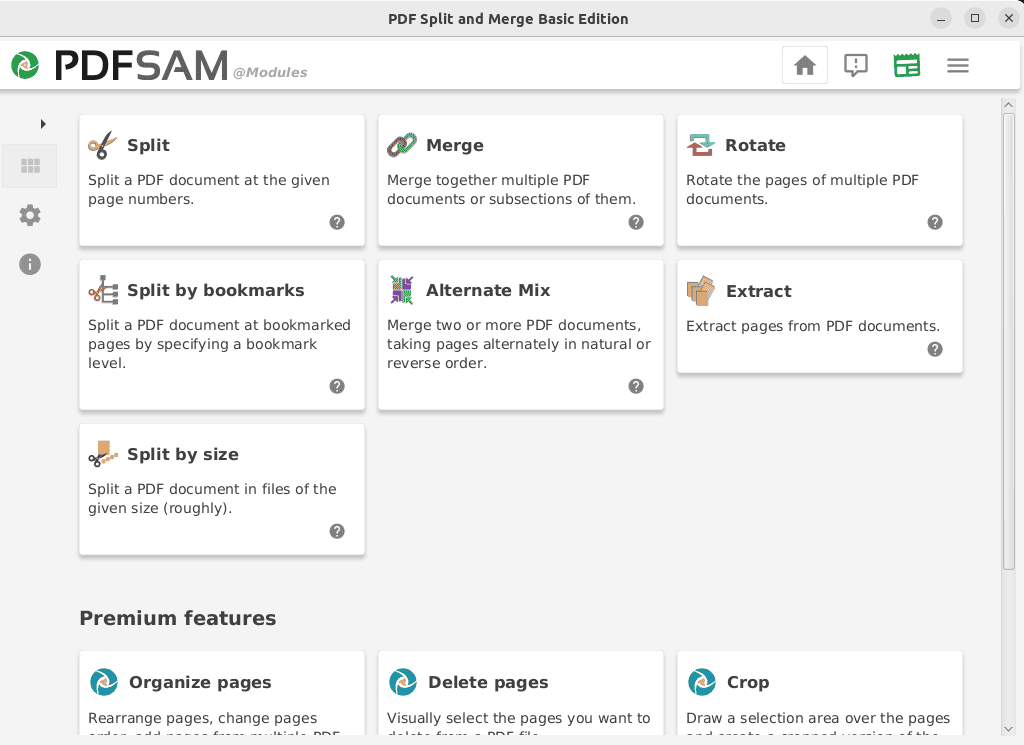
PDFsam یک ابزار شناخته شده است که کارآمد در برخورد با صفحات PDF. این برای ادغام، تقسیم، و چرخش فایل های PDF در یک سیستم لینوکس طراحی شده است.
بهترین چیز در مورد PDFsam آن است پشتیبانی از زبان های مختلف از جمله چینی، انگلیسی، اسپانیایی، فرانسوی و غیره.
با این حال، نسخه اصلی آن ویژگی های محدودی را ارائه می دهد. بنابراین، برای استفاده از گزینه های پیشرفته ویرایش PDF، باید نسخه پریمیوم را خریداری کنید.
| مزایا | منفی |
| رابط کاربری آسان برای استفاده | ویژگی های محدود ویرایش PDF پیشرفته |
| رایگان برای استفاده | ممکن است برای کارهای پیچیده مناسب نباشد |
| پشتیبانی از زبان های مختلف | |
| در دسترس بودن کراس پلتفرم |
امتحان PDFsam
10. PDF Arranger
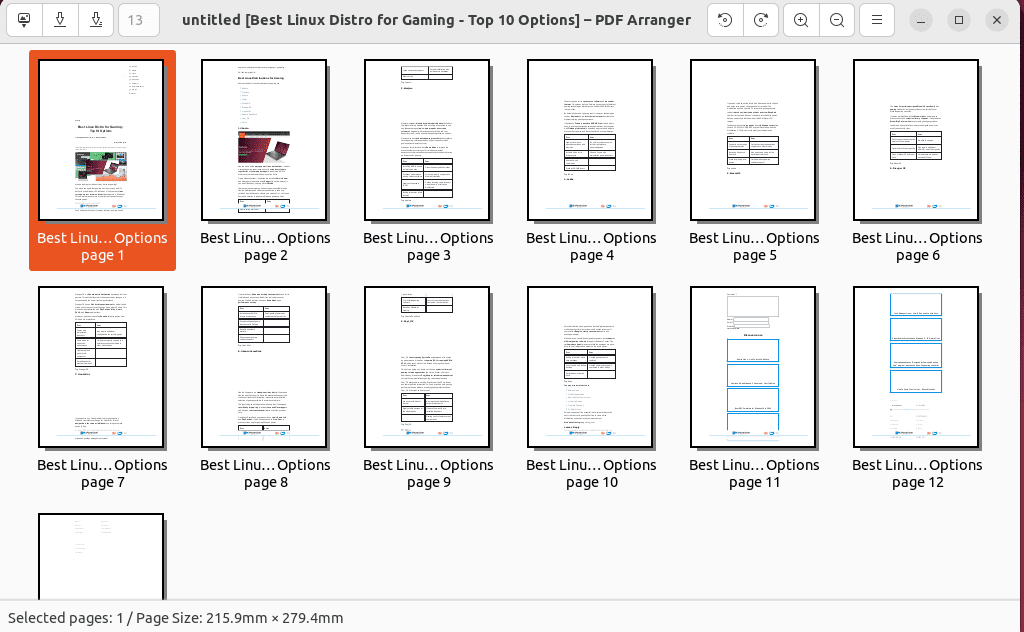
تنظیم کننده PDF یکی دیگر از ابزارهای منبع باز ساده و در عین حال قدرتمند است تنظیم مجدد فایل های PDF. می توانید از آن استفاده کنید رابط گرافیکی بصری و تعاملی برای تقسیم، ادغام، و چرخش اسناد.
در ابتدا به عنوان یک ایجاد شد فورک پروژه PDF-Shuffler، که دیگر به طور فعال توسعه نمی یابد.
PDF Arranger فایل های PDF را مانند LibreOffice Draw و WPS PDF ویرایش نمی کند. با این حال، زمانی که بخواهید گزینه بسیار خوبی است یک PDF را به اسناد کوچکتر تقسیم کنید, سفارش مجدد صفحات, برش یا چرخش صفحات, ادغام چندین PDF در یک، و غیره.
| مزایا | منفی |
| برای مبتدیان طراحی شده است | گاهی اوقات در حین ویرایش اسناد خاص مسدود یا خراب می شود |
| سهولت استفاده عالی | فقط کارهای ویرایش PDF ساده مانند برش و ادغام را ارائه می دهد |
| قابلیت کراس پلت فرم |
امتحان تنظیم کننده PDF
نحوه ویرایش PDF در لینوکس
1. ویرایشگر PDF نصب شده خود را باز کنید. در مورد من، من راه اندازی می کنم LibreOffice Draw با استفاده از "فعالیتمنوی سیستم من.
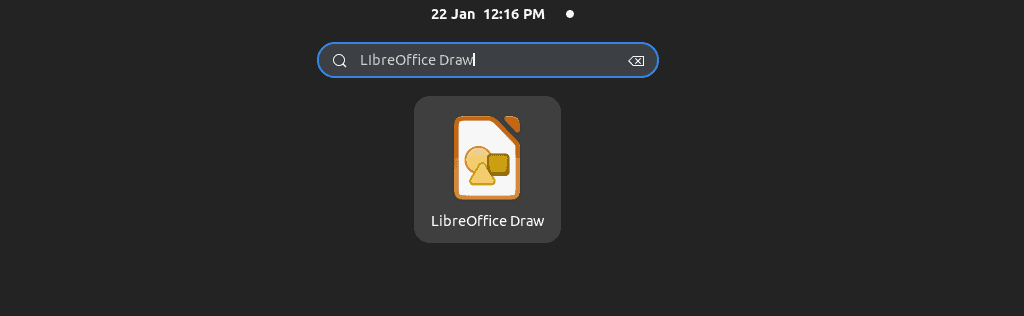
2. سپس، را باز کنید پرونده منو را انتخاب کنید و "باز کن…" گزینه.
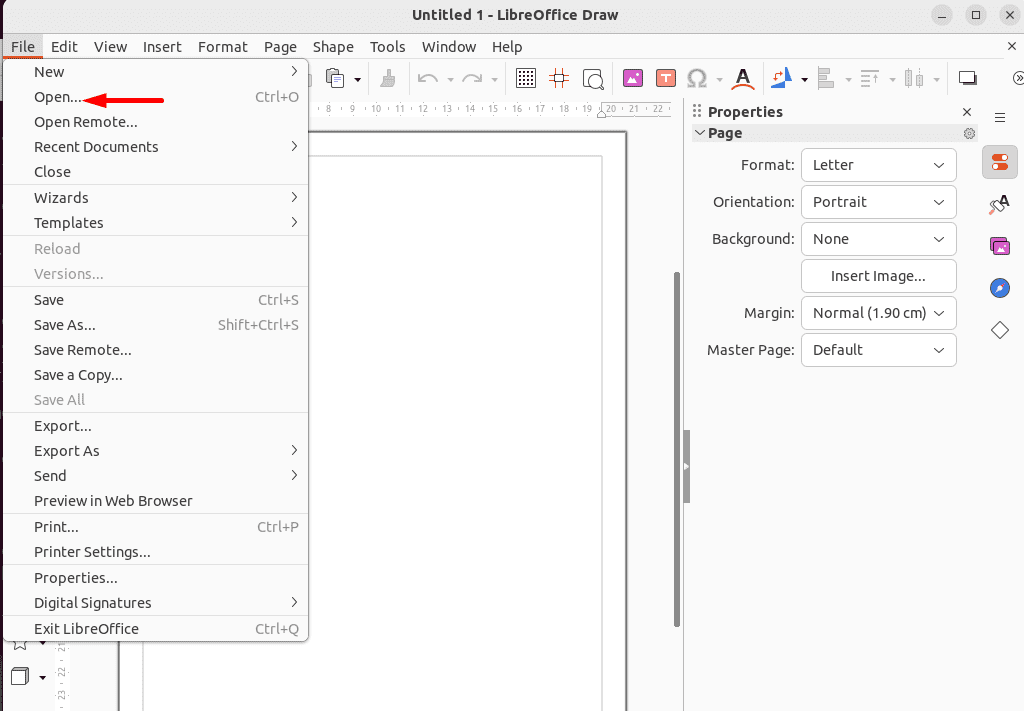
3. سپس فایل PDF مورد نظر را مرور و انتخاب کنید و روی “باز کن".
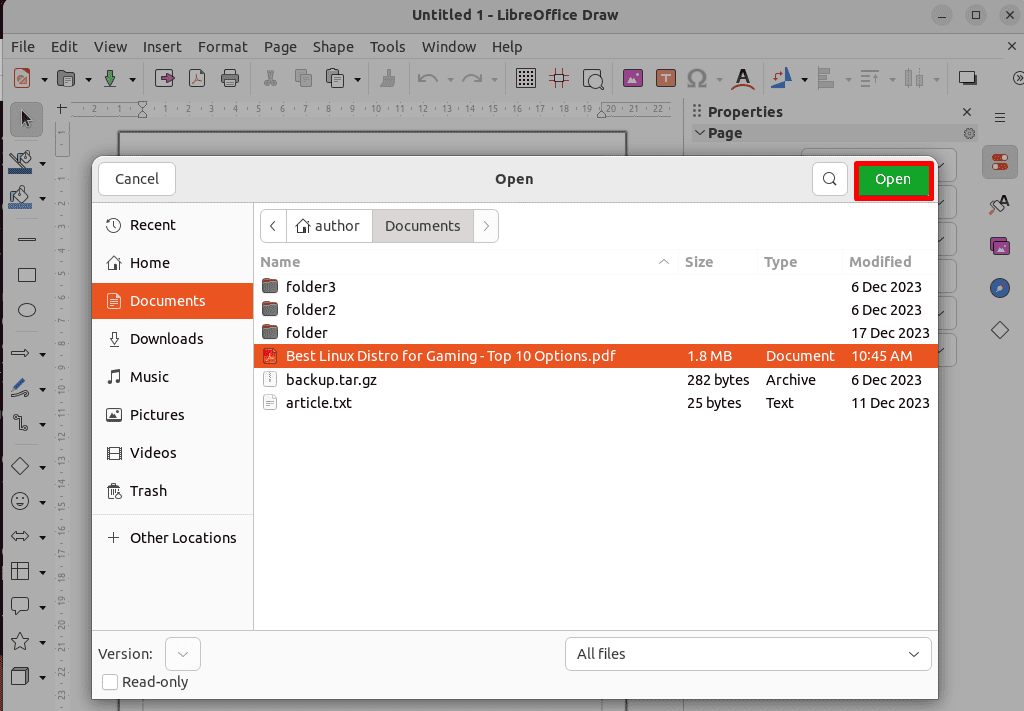
4. عنوان اول سند PDF را انتخاب کرده و برجسته کنید.
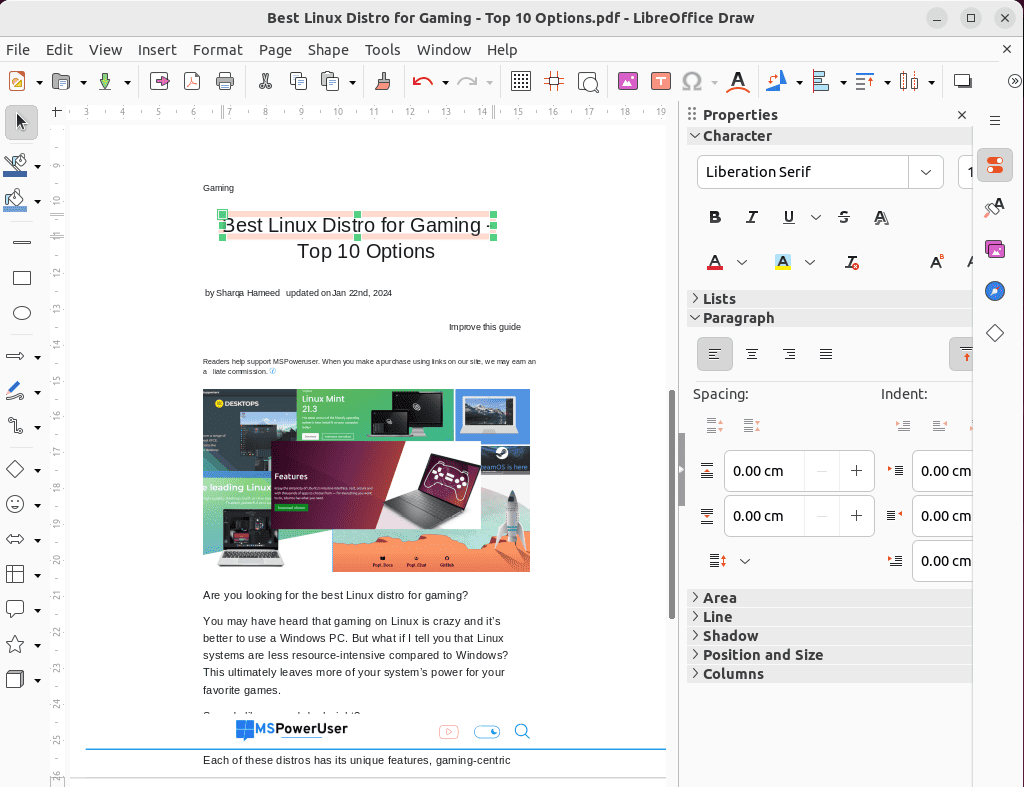
5. همانطور که می بینید، من سند PDF باز شده را در برنامه LibreOffice Draw خود با موفقیت ویرایش کردم.
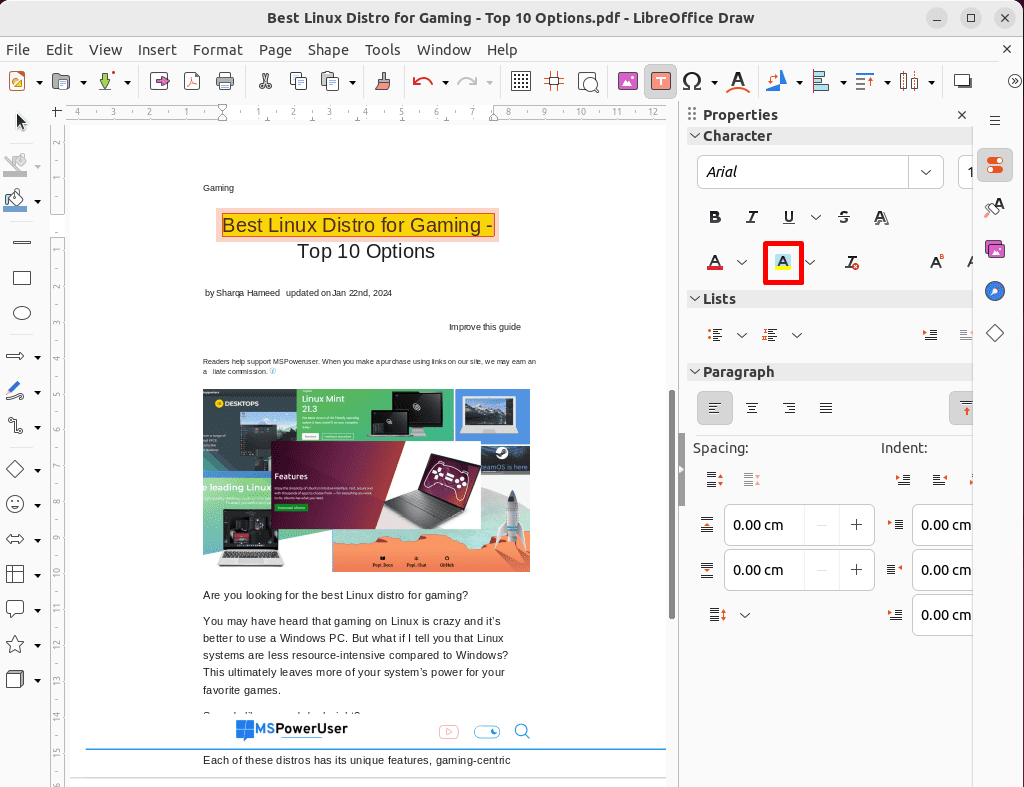
شما همچنین ممکن است علاقه مند به:
- بهترین بازی های لینوکس
- بهترین توزیع لینوکس برای بازی
- Roblox Linux
- Task Manager لینوکس
- چگونه فایل ها را در لینوکس از حالت فشرده خارج کنیم
بنابراین، اکنون می توانید بهترین ویرایشگر PDF لینوکس خود را از لیست انتخاب کنید. با خیال راحت آنها را آزمایش کنید و در نظرات زیر به من بگویید که کدام یک را بیشتر دوست دارید!








